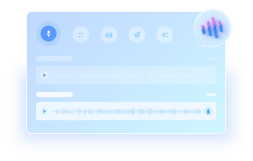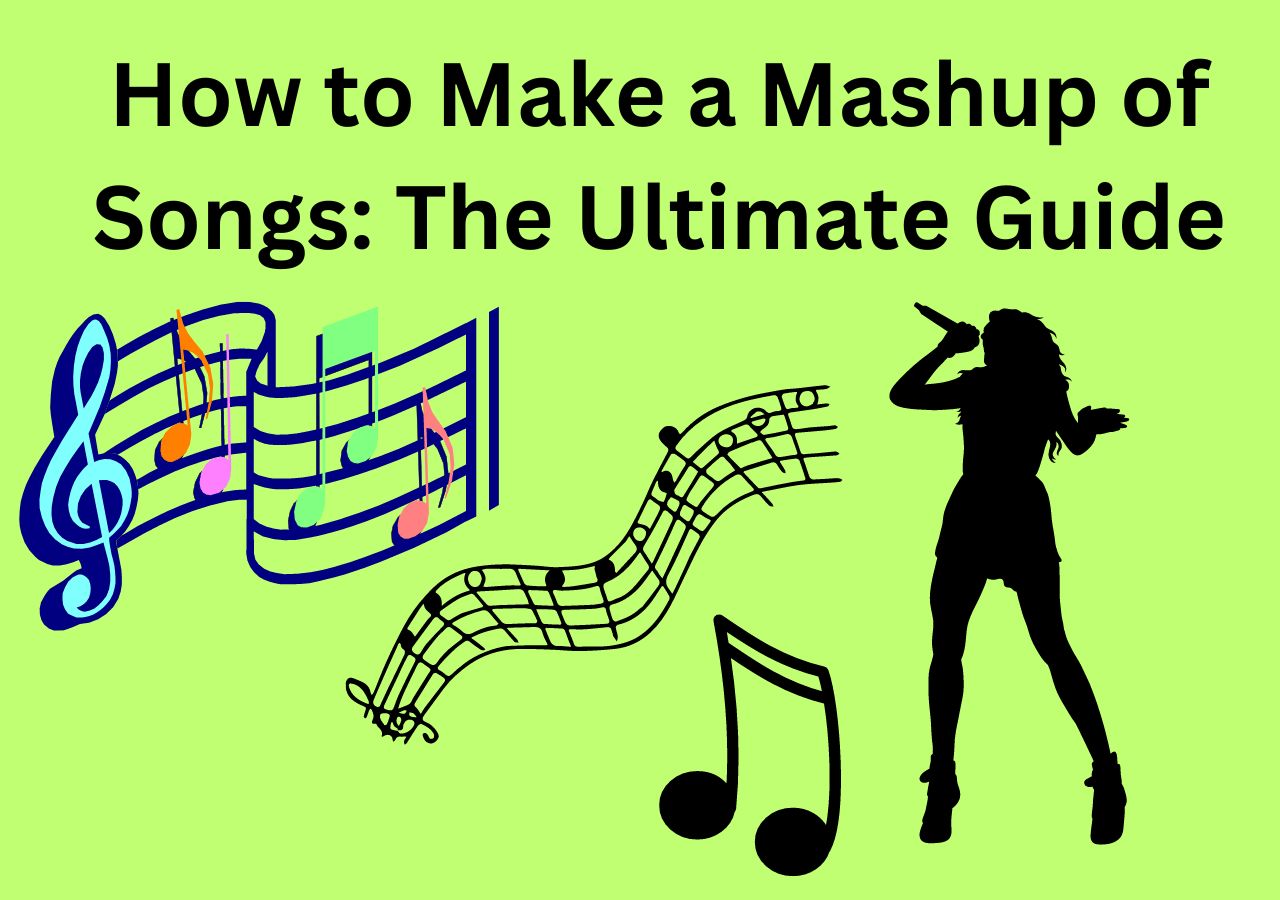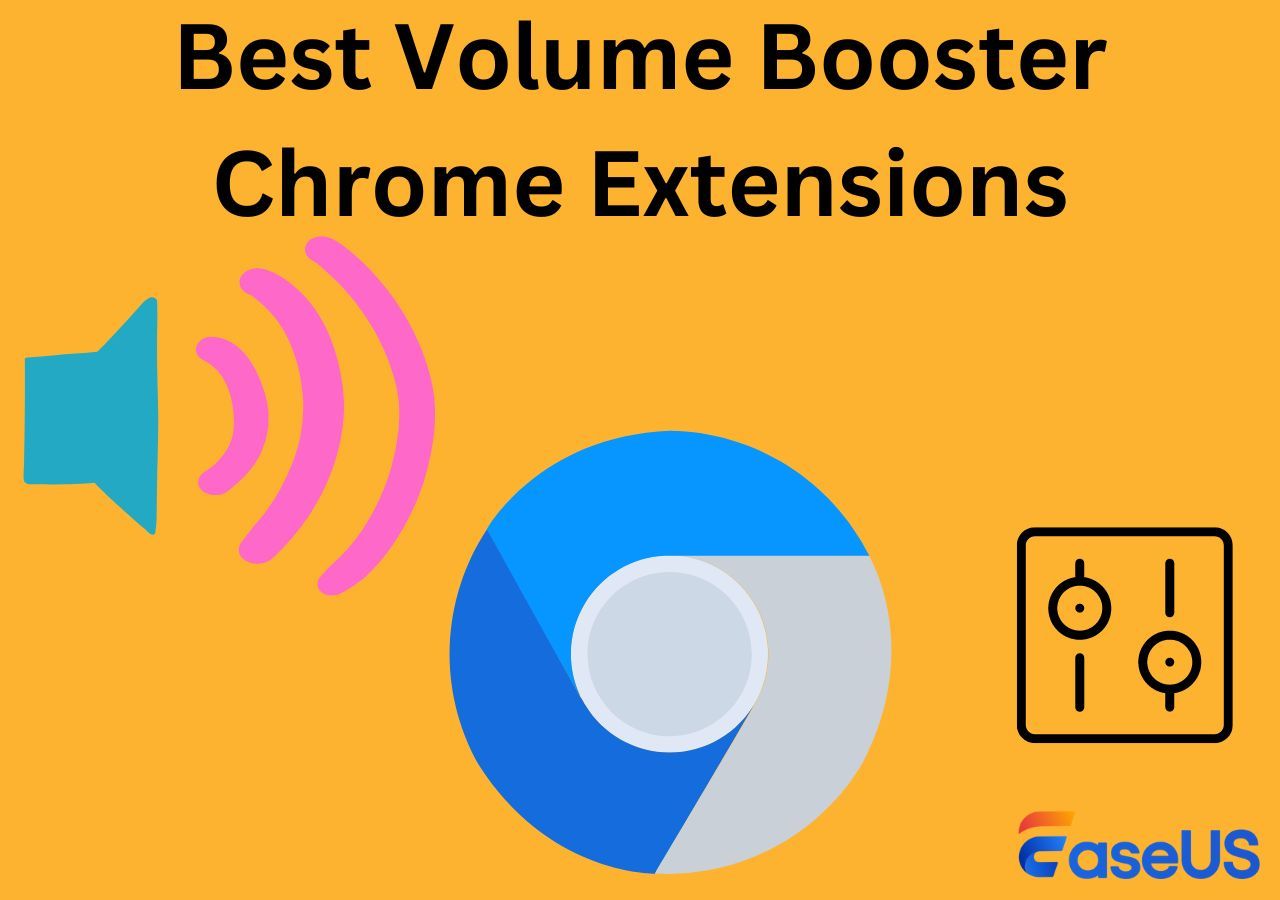文章內容
關鍵要點
▶️要從免費且無浮水印的影片線上移除音訊,請使用前往EasUS線上人聲消除器並使用「音調變換器」工具。從本機庫上傳您的檔案或將其拖曳到該區域。根據需要調整音量滑桿(0-3 倍),然後使用儲存和匯出調整音量後的檔案。
也許您正在尋找一些實用的方法,可以免費從影片線上移除音訊,並且不留浮水印。現在您來對地方了。本文將為您提供 4 款線上音訊移除工具和詳細步驟。
以下是四種去除影片聲音(不含浮水印)方法的測試統計資料。希望下表能幫助您選擇最適合的方法。
| 工具 | 主要特點 | 無浮水印 | 易於使用 | 最大檔案大小 | 需要帳戶 |
|---|---|---|---|---|---|
| EaseUS線上人聲消除器 | 基於人工智慧的靜音和聲音消除、音調和音量控制,支援 URL | ✅ 是的 | 超簡單 | 已測試 1GB | ✅ 沒有 |
| 音訊移除器 | 介面簡單,無需重新編碼,適合 MP4 | ✅ 是的 | 緩和 | 500MB | ✅ 沒有 |
| Media.io 影片靜音 | 音量滑桿、基本編輯器、選用效果 | ✅ 是* | 簡單的 | 250MB | ❌ 是的(對匯出) |
| 視訊糖果 | 線上編輯器套件、靜音和編輯、批次工具可用 | ❌ 沒有(免費版有浮水印) | 緩和 | 已認領 4GB | ✅ 沒有 |
- 公告:
- 💡 *Media.io 僅在註冊後才允許無浮水印的匯出。
- ✅ 如果您想要完全免費、無浮水印且不受限制的編輯, EaseUS線上人聲消除器是top的最佳選擇。
4 種免費在線去除視訊音訊且不帶浮水印的方法
本部分將介紹四種方法,幫助您透過一些線上音訊移除工具免費從影片移除音訊。以下是這些線上音訊移除工具的快速清單。您可以立即查看。
現在,讓我們來探索一下這些方法吧!
1.EaseUS線上人聲消除器
EaseUS線上人聲消除器是一款免費的網路工具,只需點擊一下即可將影片中的音訊靜音,使用 AI 演算法從歌曲中建立清唱,並消除音訊或影片的背景噪音,而不會影響品質。

它提供全面的音訊編輯功能,允許使用者調整音量、改變音調或識別曲目的調性。它相容於各種檔案格式,包括MP3、MP4、WAV等,並支援從本機檔案或YouTube連結無限上傳,使用方便。
更重要的是,它能夠去除影片的聲音,同時保留其原始特徵。無論您是想從 TikTok 還是 YouTube 影片中移除原始的音訊,都可以輕鬆實現。如果您正在尋找適合初學者和專業人士的MP3 音量增強器,那麼EaseUS線上人聲消除器是一個不容錯過的選擇。
| ⭕優點 | ❌缺點 |
|---|---|
|
|
現在您可以按照以下步驟操作。
步驟 1.造訪網站並找到「 Pitch Changer 」。

第 2 步。瀏覽本機程式庫或將您的檔案拖曳到不受區域限制的位置。

步驟3.左右滑動音量滑塊,調整音量大小(0-3倍)。選擇“替換檔案”進行更改。調整完成後,點選「儲存並匯出」即可下載音量調整後的檔案檔案。

按照上述步驟,相信您可以免費成功從影片線上中移除背景音樂。總而言之,這款音訊移除工具可以幫助您從影片移除原聲。
觀看 YouTube 指南以了解更多資訊:
2. 音訊移除器
我們建議的第一個方法是使用線上音訊移除工具AudioRemover ,免費從影片線上移除音訊,且不留浮水印。對於使用者來說,這是一個完美的音訊移除工具,可以從 MP4 檔案中移除音訊。無需重新編碼視頻,即可使用這項免費服務去除音訊。
您可以使用此工具線上從 TikTok 影片中移除音樂。檔案上傳速度取決於影片的時長和您的寬頻頻寬。但是,如果您將影片靜音,則您最多只能上傳 500 MB 的檔案。
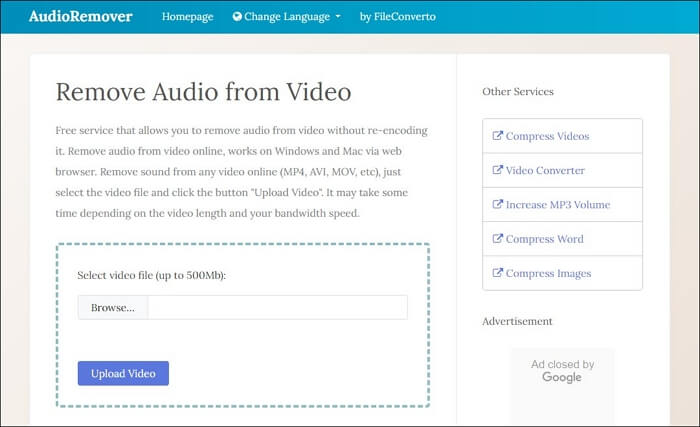
| ⭕優點 | ❌缺點 |
|---|---|
|
|
您可以按照下面列出的說明進行操作:
步驟 1.請造訪www.audioremover.com造訪 AudioRemover 網站。
第 2 步。選擇瀏覽選項,選擇要修改的影片檔案。
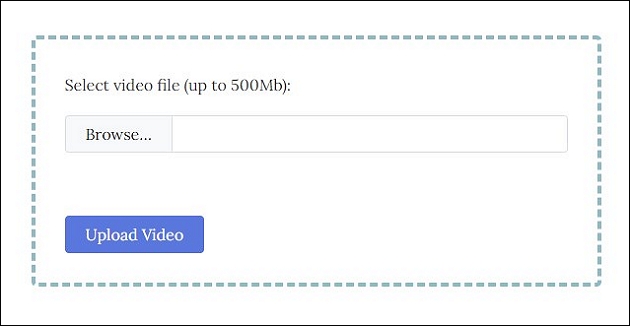
步驟3.選擇藍色的上傳視訊圖示。
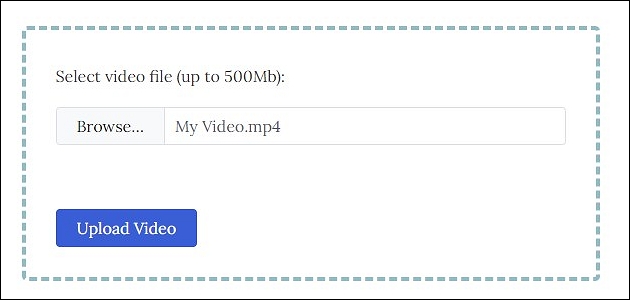
步驟4.短暫延遲後,選擇「下載檔案」 。
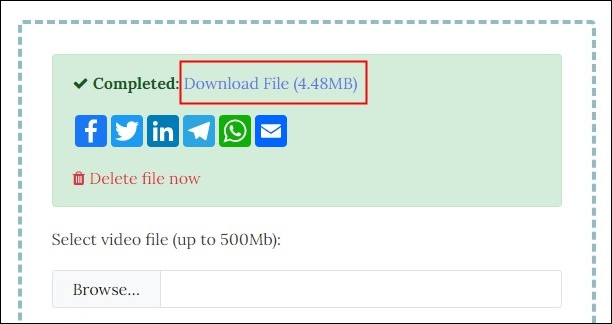
3.Media.io線上視訊靜音器
Media.io Online Video Muter是我們推薦的第二個用於從影片中刪除音樂的工具。它是一款媒體編輯器,可以輕鬆從影片中提取音樂,並將媒體資源轉換為無伴奏版本。
您可以使用免費的程式修改音訊文件,從而為已上傳的影片文件製作新版本,同時也能編輯 YouTube 影片。您可以添加字幕和特效、修剪影片並為其添加畫外音、靜音影片的聲音、添加錄製新的聲音等等。
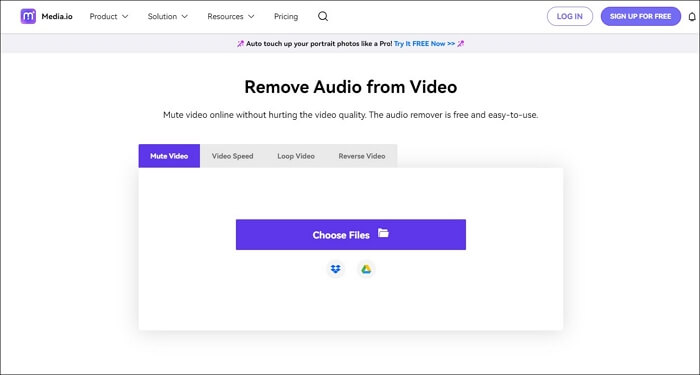
在使用此線上音訊去除劑之前,您必須了解以下注意事項。
- 注意
- Media.io 線上影片播放器可免費上傳最大 250MB 的文件,您可以匯出使用影片,但需要註冊帳戶。如果您不想要浮水印,則需要付費。
| ⭕優點 | ❌缺點 |
|---|---|
|
|
現在,您可以按照以下步驟操作。
步驟 1.選擇上傳媒體按鈕,然後選擇要編輯的影片檔案。
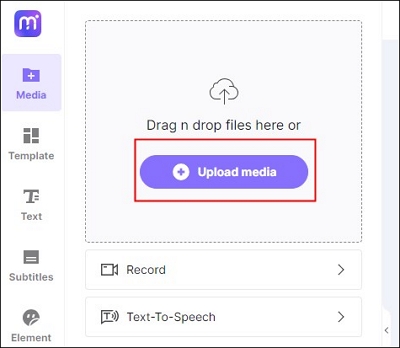
第 2 步。您將看到一個音訊音量圖標,並將音量條拖到零。
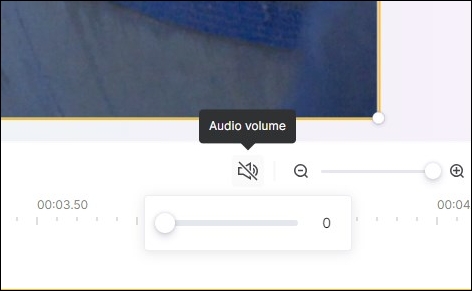
步驟3.點選右上角的匯出按鈕,將儲存新的影片匯出為沒有任何聲音的儲存。
之後,您就可以成功從影片線上移除音訊,且不包含浮水印。
您可能對以下文章有興趣:
4. 視訊糖果
Video Candy是我們推薦的最後一款線上影片編輯器。它是一款免費且優秀的線上音訊移除工具,可以幫助用戶從 YouTube 影片和 TikTok 影片等影片中移除音訊。此外,這款免費的無浮水印影片編輯器也是一款完美的影片編輯器。
您可以使用它來編輯您的視頻,例如壓縮視頻、修剪視頻以及向視頻添加音樂。
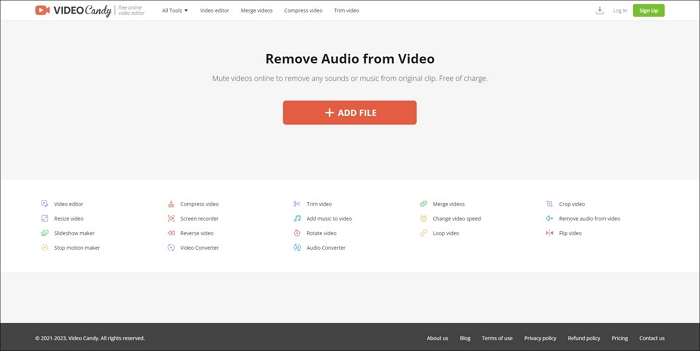
- 公告:
- 在免費版本中,導出的影片帶有浮水印。如果您需要移除浮水印,則需要購買套餐,例如包年、包月或終身套餐。
| ⭕優點 | ❌缺點 |
|---|---|
|
|
現在,這裡有一些詳細的步驟供您遵循。
步驟1.進入Video Candy官網: https://videocandy.com/mute-{ g_s35}.html
第 2 步。點選新增檔案按鈕,上傳要編輯的影片檔案。
步驟 3.等待幾秒鐘來處理您的影片。
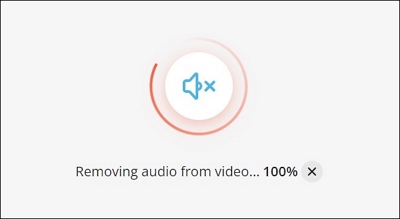
步驟4.然後您可以選擇下載檔案按鈕來儲存新的影片檔案。
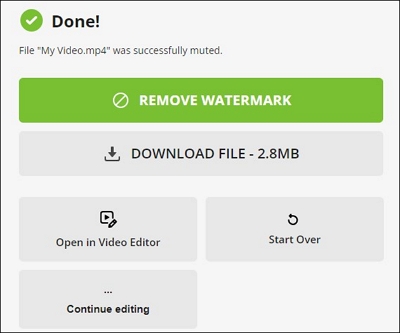
這就是您需要遵循的所有步驟。如果您想了解如何從 MP4 中刪除音訊,請閱讀以下文章。
您可以在社交媒體上分享它,讓更多人知道如何從影片中刪除音訊而不留下任何浮水印。
結論
總而言之,本文透過介紹一些去浮水印的線上影片編輯器和桌面音訊移除工具,為您探討了一些實用方法。相信您已經掌握瞭如何從影片線上中免費去除音訊,並且不留水印。
就效果、難度和適用性而言,我們建議所有使用者都使用EaseUS線上人聲消除器。選擇這款無浮水印的音訊編輯器,可以幫助您從影片移除音訊。那就快來試試這款音訊消除器吧!
關於免費在線從影片中刪除無浮水印音訊的常見問題解答
在了解了上述從影片中刪除聲音的方法後,您可能會問一些其他相關的問題和答案。您可以如下查看。
1. 如何從影片Android 中刪除音訊?
InShot 是一款完美的音訊移除工具,適用於大多數手機用戶,並且相容於安卓和 iOS 裝置。您可以從 Google Play 下載 InShot,然後上傳您想要編輯的影片檔案。您將看到一個揚聲器圖標,然後將音量調至零。之後,您將靜音影片。
2. 您能在 VLC 中從影片中刪除音訊嗎?
與影片設定檔下拉選單選單相鄰的第一個符號是一個扳手;點擊它。設定檔版本視窗將會顯示。取消勾選「音訊編解碼器」標籤中top旁的「音訊」複選框。這將指示 VLC 在轉換所選的檔案時跳過音訊。
3. Audacity 可以去除影片中的噪音嗎?
素材隔離後,選擇「效果和降噪」 。只需選擇“取得噪音設定檔” 。按下「噪音設定檔」按鈕,Audacity 就可以選擇要忽略和過濾的頻率。此時選擇整個音軌,以便 Audacity 可以從整個錄音中刪除所選頻率。